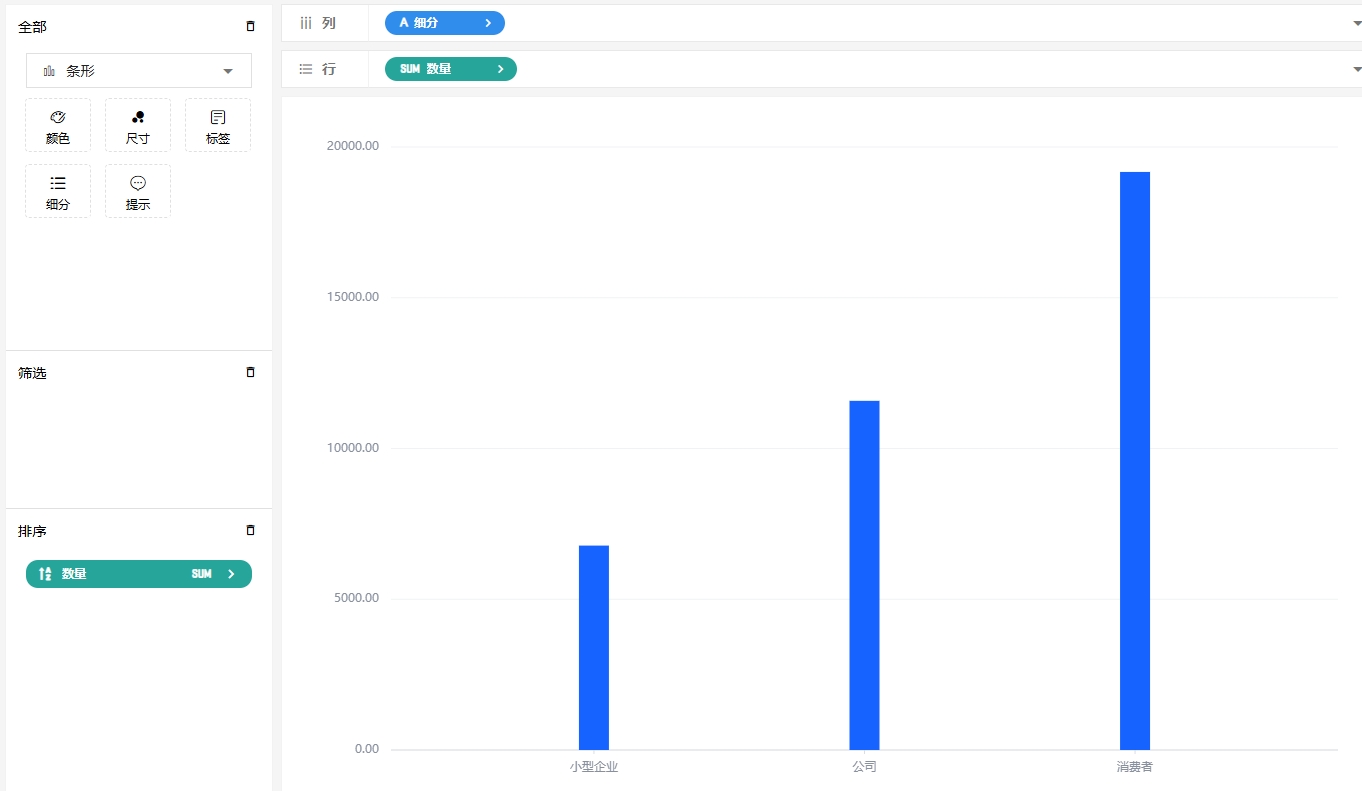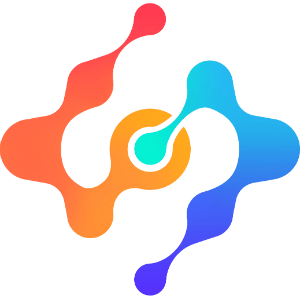字段配置
字段支持属性配置。如自定义计算字段、日期及格式设置,数值排序等,实现数据粒度的灵活控制与可视化表达优化。
创建计算字段
用户可根据现有数据字段创建计算字段。
创建字段步骤:
- 鼠标悬停字段列表中的需要创建的字段,点击
 ,点击
,点击创建计算字段。
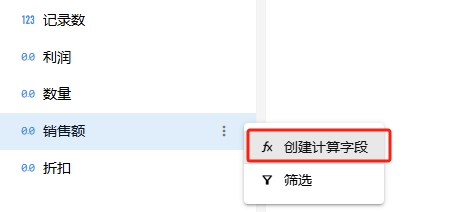
拖拽左侧字段创建计算公式。
输入计算字段名称,点击
确定。
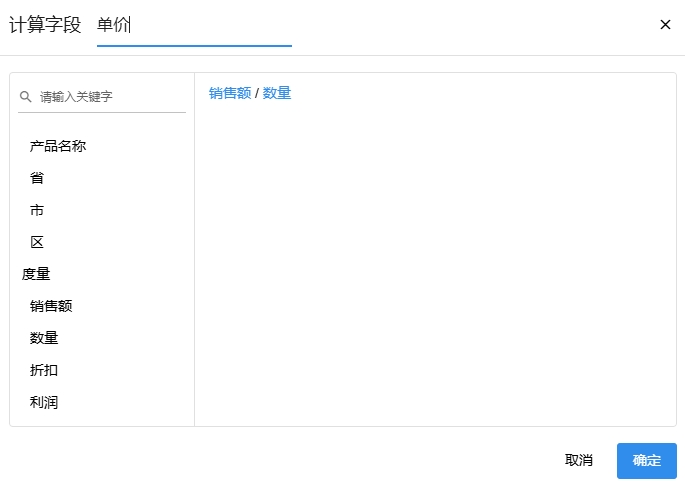
属性配置:
计算字段名称:设置或修改当前计算字段的名称,必填项。
计算公式:用户可通过拖拽左侧字段列表进行计算公式的创建。
提示
计算公式目前只支持加减乘除基础运算。
字段的层级管理
字段列表支持创建和编辑层级功能,可通过创建层级的方式来实现图表的下钻上卷功能,具体详见下钻上卷。
创建层级操作步骤:
鼠标悬停字段列表中的需要创建的字段,点击
 ,点击
,点击创建层级。输入层级名称,选择下级字段,点击
确定。
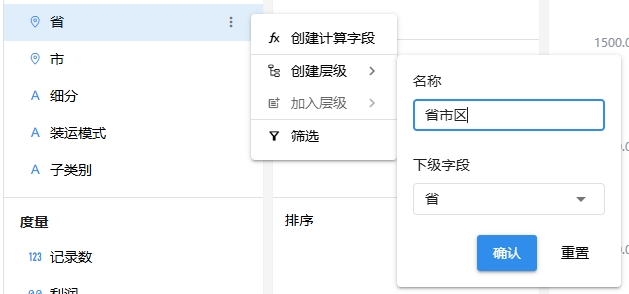
加入层级操作步骤:
鼠标悬停需要加入层级的字段上,点击
 ,点击
,点击加入层级。选择要加入的层级的名称。
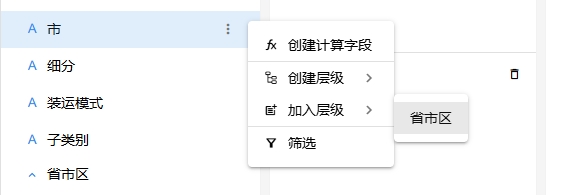
提示
只有维度字段支持层级管理功能。
数据格式
字段支持对日期维度和度量的格式设置。规范和标准化数据的表现形式,确保数据的一致性、准确性和可读性。
日期格式
日期维度可通过日期格式设置,实现统一和规范日期的表示方式,确保日期数据的清晰、准确和易于理解,便于存储、处理和分析。
日期设置操作步骤:
鼠标点击日期维度字段右侧的
 图标,选择
图标,选择日期格式。打开日期格式弹出框后,设置日期格式。
点
确定按钮,完成日期格式设置。
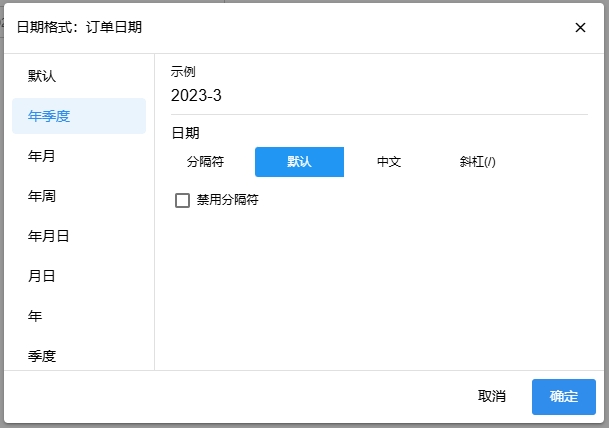
属性设置:
字段支持的日期格式:左侧列表为日期维度字段支持的日期格式。
- 默认:数据库中的日期格式。
分隔符:指定日期的年、月、日之间的分隔符号。
默认:默认格式为
-分隔符。如2024-5。中文:使用中文单位分隔,如
2024年5月。斜杠:使用
/单位分隔,如2024/5。
是否自动补0:勾选后,会在当前日期格式中的月、周、日不满10的数字前面补0,如2024-05。
禁用分隔符:勾选后分隔符会取消,如20245。
是否添加单位:给日期格式添加单位,仅单独一种日期类型的日期格式可使用(如年、月、日等)。
数值格式
定义数值数据的显示方式,包括小数点位置、千位分隔符、货币符号等。
设置数值格式操作步骤:
点击需要设置格式的度量字段右侧的
 图标,选择
图标,选择数据格式。打开数据格式弹出框,设置数据格式。
点击
确定,修改数据格式。

属性配置:
数值格式类型:数值支持自动、数字和百分比三种类型。
自动:对数值的小数位做格式处理,支持保留两位小数和跟随数据库内数据格式两种格式。
数字:设置当前数值为数字类型,支持小数位、数值单位、前缀、后缀和千分符设置。
小数位:自定义小数点后保留位数。
数值单位:可添加当前数值的单位。单位支持千、万、百万、亿、K、M。
前缀:给数值添加前缀字符串。
后缀:给数值添加后缀字符串。
千分符:数值添加千分符。
百分比:设置数值为百分比格式。
连续/离散
日期维度字段支持设置连续和离散功能。

设置步骤:
鼠标点击日期维度字段右侧的 图标,选择
图标,选择连续或离散。
连续:日期被视为一个连续的变量。这意味着日期之间没有明显的分离或中断。当你将日期字段拖入视图时,默认情况下它通常是连续的。
离散:表示日期被视为一个分类变量。在这种情况下,日期之间的间隔是固定的且不连续的。
升序/降序
用户根据特定字段对数据进行排序,以直观地展示数据的大小、趋势或优先级,从而更有效地分析和理解信息。
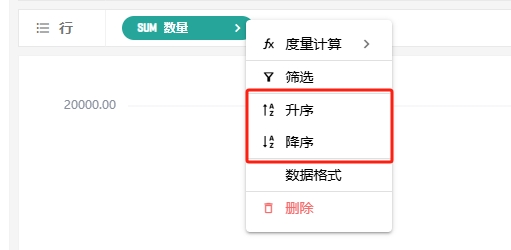
设置升序/降序步骤:
点击需要排序的字段右侧的 图标,选择
图标,选择升序或降序。
设置排序后的字段会在排序区显示。